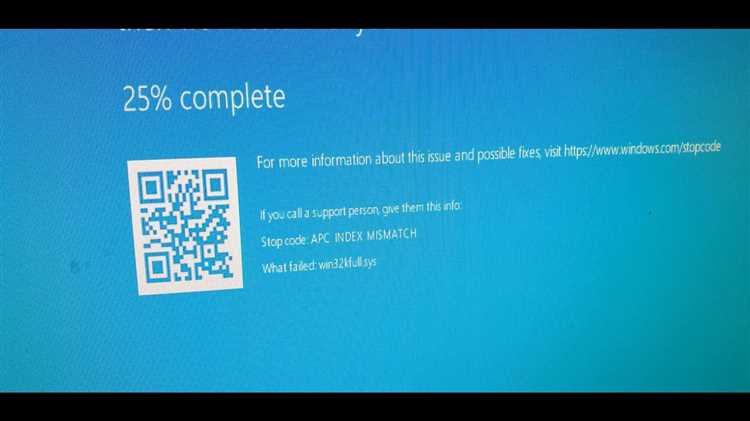
Ошибки BSOD (Blue Screen of Death), также известные как синий экран смерти, являются одним из наиболее распространенных проблем в операционной системе Windows. Ошибка, связанная с файлом win32kfull.sys, является одной из наиболее часто встречающихся ошибок BSOD, которая может возникнуть при использовании Windows. Хотя эта ошибка может быть причиной неудобств и потери данных, существует несколько способов ее устранения.
Файл win32kfull.sys является частью Windows и отвечает за работу пользовательского интерфейса операционной системы. Ошибка, связанная с этим файлом, может возникнуть по нескольким причинам, включая конфликтующие драйверы, некорректные настройки системы или повреждение самого файла win32kfull.sys. В любом случае, для исправления этой ошибки важно принять соответствующие меры.
Если вы сталкиваетесь с ошибкой BSOD win32kfull.sys, необходимо предпринять несколько действий для ее устранения. Во-первых, рекомендуется перезагрузить компьютер, поскольку это может помочь восстановить нормальную работу системы. Если ошибка продолжает возникать, можно попробовать выполнить проверку целостности системных файлов с помощью встроенного инструмента SFC (System File Checker).
Для того чтобы использовать инструмент SFC, следуйте следующим инструкциям:
- Нажмите клавиши Windows + X на клавиатуре и выберите Командную строку (администратор) или Windows PowerShell (администратор) из списка доступных опций.
- Введите команду «sfc /scannow» и нажмите клавишу Enter, чтобы запустить проверку целостности системных файлов. Дождитесь завершения процесса сканирования. В случае обнаружения поврежденных файлов, SFC автоматически попытается восстановить их.
- Перезагрузите компьютер, чтобы завершить процесс восстановления файлов.
Если проверка целостности системных файлов не помогла устранить ошибку BSOD win32kfull.sys, можно попробовать обновить драйверы компьютера. Для этого можно воспользоваться встроенным менеджером устройств Windows или посетить веб-сайт производителя вашего компьютера или устройства и загрузить последние версии драйверов для вашей операционной системы.
- Что такое BSOD win32kfull.sys?
- Понятие и причины возникновения BSOD
- Роль модуля win32kfull.sys в появлении ошибки
- Как исправить ошибку BSOD win32kfull.sys?
- Проверка и обновление драйверов
- Использование инструментов проверки системы
- Переустановка операционной системы
- Как предотвратить ошибку BSOD win32kfull.sys в будущем?
Что такое BSOD win32kfull.sys?
Ошибки, связанные с файлом win32kfull.sys, могут возникать по разным причинам, включая установку неправильных драйверов, конфликты программного обеспечения, попытку изменить файлы системы или вредоносное программное обеспечение. В результате возникает нестабильная работа системы и появление синего экрана (BSOD).
Исправление ошибки BSOD win32kfull.sys может потребовать ряда действий, включая обновление драйверов, проведение проверки на вирусы, выполнение сканирования системных файлов и устранение неполадок программного обеспечения, установленного на компьютере. В случае серьезных проблем с файлом win32kfull.sys, может потребоваться переустановка операционной системы или обращение к специалистам.
Чтобы предотвратить появление ошибки BSOD win32kfull.sys, рекомендуется регулярно обновлять драйверы, следить за безопасностью компьютера, использовать только лицензионное программное обеспечение и избегать вредоносных сайтов и файлов.
Понятие и причины возникновения BSOD
Причины возникновения BSOD могут быть разнообразными и включать:
- Проблемы с аппаратным обеспечением, такие как дефекты в оперативной памяти, неисправности жесткого диска или процессора;
- Несовместимость драйверов устройств или установленного программного обеспечения;
- Неправильная работа операционной системы или ее компонентов;
- Атаки вредоносного программного обеспечения (вирусы, трояны) и другие виды внешних атак;
- Повреждение файлов системы или удаление важных компонентов;
- Неправильная настройка системы или изменение настроек без должного знания и опыта.
Для устранения ошибки BSOD необходимо проанализировать информацию, предоставленную на синем экране, и принять меры по устранению проблемы. Это может включать обновление драйверов, проверку аппаратного обеспечения, установку обновлений системы, запуск антивирусной программы, восстановление системы или переустановку операционной системы.
Роль модуля win32kfull.sys в появлении ошибки
Модуль win32kfull.sys, также известный как Windows NT win32k Full system driver, отвечает за основные функции графической подсистемы операционной системы Windows. Он взаимодействует с ядром системы и обеспечивает пользовательский интерфейс и визуальные эффекты, такие как отображение окон, меню, кнопок и анимации.
Ошибки, связанные с файлом win32kfull.sys, могут возникать по разным причинам и приводить к появлению синего экрана смерти (BSOD). Эти ошибки могут быть вызваны повреждением файла, конфликтом со сторонними драйверами или программами, ошибками в коде модуля или неполадками в аппаратуре компьютера.
При возникновении ошибки связанной с модулем win32kfull.sys, операционная система Windows автоматически переходит в режим синего экрана смерти. Это сделано для защиты компьютера от возможного повреждения и потери данных.
Для исправления ошибки связанной с модулем win32kfull.sys, можно предпринять несколько действий. В первую очередь, рекомендуется обновить драйверы графической карты, так как проблемы с графическим драйвером могут быть причиной ошибки. Также стоит проверить системные файлы операционной системы, используя специальную команду sfc /scannow в командной строке.
Если проблема не устраняется, возможно, потребуется обновить сам модуль win32kfull.sys или выполнить другие меры по ремонту операционной системы. В некоторых случаях, приложения, которые используют графические возможности операционной системы, могут вызывать конфликты с модулем win32kfull.sys, поэтому стоит проверить наличие обновлений для этих приложений или временно отключить их.
В целом, модуль win32kfull.sys играет важную роль в работе графической подсистемы операционной системы Windows. Ошибки, связанные с этим модулем, могут вызывать сбои системы и приводить к появлению синего экрана смерти. Поэтому важно следить за работоспособностью этого модуля и принимать необходимые меры для устранения проблем, связанных с ним.
Как исправить ошибку BSOD win32kfull.sys?
Ошибки BSOD (синего экрана смерти) могут быть очень раздражающими и приводить к потере данных и нестабильной работы компьютера. Одна из таких ошибок, связанных с файлом win32kfull.sys, может вызвать серьезные проблемы и требовать незамедлительного решения.
Вот несколько шагов, которые могут помочь в исправлении ошибки BSOD win32kfull.sys:
- Обновите драйверы: Проверьте, что у вас установлены самые свежие драйверы для вашего оборудования, особенно для видеокарты. Часто устаревшие драйверы могут быть причиной ошибки BSOD.
- Удалите недавно установленное программное обеспечение: Если ошибка начала проявляться после установки определенного программного обеспечения, попробуйте его удалить и проверить, решит ли это проблему.
- Проверьте систему на вирусы: Вредоносное ПО может вызывать ошибки BSOD. Проведите полную проверку системы антивирусным программным обеспечением, чтобы убедиться, что ваш компьютер защищен и не заражен.
- Восстановите систему: Если все остальные методы не сработали, может потребоваться восстановление системы до более ранней точки восстановления. Это позволит отменить все изменения системы, которые могли привести к ошибке BSOD.
- Проверьте аппаратное обеспечение: Если все вышеперечисленные методы не помогли, возможно, проблема лежит в аппаратном обеспечении вашего компьютера. Проверьте, все ли компоненты работают должным образом, и решите проблему, заменив неисправные детали.
Важно помнить, что исправление ошибки BSOD win32kfull.sys может потребовать некоторых технических навыков, поэтому если у вас нет опыта в работе с компьютером, рекомендуется обратиться к профессионалам.
Ошибки BSOD могут быть вызваны разными причинами, поэтому некоторые методы могут быть более эффективными, чем другие. Всегда рекомендуется резервировать важные данные и делать регулярные резервные копии вашей системы, чтобы в случае сбоев можно было легко восстановить работу компьютера.
Проверка и обновление драйверов
Для исправления ошибки BSOD win32kfull.sys, связанной с драйверами, необходимо проверить и обновить все установленные драйверы на вашем компьютере. Устаревшие и несовместимые драйверы могут быть причиной возникновения данной ошибки.
Существует несколько способов проверки и обновления драйверов:
- Ручная проверка и обновление драйверов. Для этого необходимо знать точную модель устройства и посетить официальный веб-сайт производителя. На веб-сайте можно найти последние версии драйверов для вашего устройства. Загрузите и установите соответствующий драйвер, следуя инструкциям на экране.
- Использование инструментов автоматического обновления драйверов. Существует множество программных инструментов, которые могут автоматически сканировать ваш компьютер и обновлять устаревшие драйверы. Установите надежное программное обеспечение для обновления драйверов и следуйте инструкциям на экране для выполнения сканирования и установки обновлений.
- Использование функции обновления драйверов встроенной в операционную систему Windows. Нажмите правой кнопкой мыши на значок «Мой компьютер» или «Этот компьютер» на рабочем столе, выберите «Свойства» и перейдите на вкладку «Устройства». Нажмите на кнопку «Обновить драйверы» и следуйте инструкциям на экране для поиска и установки обновлений.
После обновления драйверов перезагрузите компьютер и проверьте, исправилась ли ошибка BSOD win32kfull.sys. Если проблема сохраняется, возможно, другой драйвер или аппаратное обеспечение вызывают ошибку, и вам может потребоваться профессиональная помощь для дальнейшего решения проблемы.
Использование инструментов проверки системы

Для решения проблем с ошибкой BSOD win32kfull.sys необходимо использовать ряд инструментов проверки системы. Эти инструменты могут помочь выявить и исправить возможные проблемы, которые могут быть связаны с этой ошибкой.
Один из наиболее полезных инструментов — Windows Memory Diagnostic Tool, который позволяет проверить оперативную память компьютера на наличие ошибок. Для запуска этого инструмента необходимо выполнить следующие действия:
| 1. | Нажмите Win + R, чтобы открыть окно «Выполнить». |
| 2. | Введите «mdsched.exe» и нажмите Enter. |
| 3. | Выберите один из двух вариантов проверки памяти: «Запуск сейчас и перезагрузка» или «Поиск проблем, при следующем включении компьютера». |
| 4. | Перезагрузите компьютер, чтобы запустить проверку памяти. |
Еще один полезный инструмент — SFC (System File Checker), который позволяет проверить целостность системных файлов и заменить поврежденные файлы, если это необходимо. Для запуска SFC выполните следующие действия:
| 1. | Откройте командную строку с правами администратора. |
| 2. | Введите «sfc /scannow» и нажмите Enter. |
| 3. | Дождитесь завершения процесса и проверьте результаты. |
Кроме того, существуют и другие инструменты, которые могут помочь вам выявить и исправить проблемы с ошибкой BSOD win32kfull.sys. Некоторые из них включают проверку жесткого диска, обновление драйверов и удаление нежелательных программ.
При использовании данных инструментов помните, что они могут занять некоторое время и потребовать перезагрузки системы. Будьте терпеливы и следуйте инструкциям, чтобы обеспечить точность и эффективность процесса проверки системы.
Переустановка операционной системы
Если вы столкнулись с постоянными сбоями и ошибками, связанными с файлом win32kfull.sys, может потребоваться переустановка операционной системы. Это может быть необходимо, когда текущая установка системы повреждена, а проблема не решается другими способами.
Переустановка операционной системы позволяет установить чистую копию операционной системы без сохранения предыдущих настроек и файлов. Прежде чем приступить к переустановке, необходимо забэкапить все важные данные на внешний носитель.
Чтобы переустановить операционную систему, выполните следующие шаги:
- Подготовьте установочный диск или USB-накопитель с операционной системой, если у вас нет готового носителя.
- Подключите установочный носитель к компьютеру и перезагрузите систему.
- Настройте компьютер для загрузки с установочного носителя. Обычно это делается через BIOS или меню загрузки, нажимая определенную клавишу при старте компьютера (например, F12 или Del).
- Выберите язык и региональные настройки, а затем щелкните «Установить».
- Следуйте инструкциям мастера установки, выбирая опции, которые соответствуют вашим предпочтениям.
- Когда вас попросят выбрать место установки операционной системы, выберите соответствующий диск и выполните форматирование, чтобы удалить предыдущую установку операционной системы.
- Завершите установку операционной системы, следуя дальнейшим инструкциям мастера.
После завершения переустановки операционной системы, вам необходимо будет установить все необходимые драйверы и обновления, а также восстановить важные данные из резервной копии.
Переустановка операционной системы может быть достаточно времязатратной процедурой, поэтому перед ее выполнением рекомендуется проанализировать другие возможные решения проблемы и проконсультироваться с опытными специалистами, если у вас возникли сомнения.
Как предотвратить ошибку BSOD win32kfull.sys в будущем?
Чтобы предотвратить ошибку BSOD win32kfull.sys в будущем, рекомендуется принять следующие меры предосторожности:
- Установите все доступные обновления для операционной системы Windows. Многие BSOD ошибки связаны с уязвимостями, которые могут быть устранены с помощью последних исправлений и патчей.
- Установите надежный антивирусный программный продукт и регулярно обновляйте его. Вредоносные программы могут быть причиной ошибок BSOD, включая ошибку win32kfull.sys.
- Избегайте загрузки и установки программ из ненадежных источников. Проверяйте файлы перед установкой, используя антивирусное программное обеспечение.
- Не устанавливайте непроверенные драйверы или обновления системы. Убедитесь, что вы загружаете программное обеспечение только с официальных сайтов производителей.
- Регулярно резервируйте важные данные. В случае возникновения BSOD ошибки win32kfull.sys, вы можете потерять доступ к своей информации. Резервное копирование поможет восстановить данные в случае необходимости.
Следуя этим рекомендациям, вы можете уменьшить вероятность возникновения ошибки BSOD win32kfull.sys в будущем. В случае появления проблем, не стесняйтесь обратиться к профессионалам в области информационных технологий для получения дополнительной помощи и поддержки.

